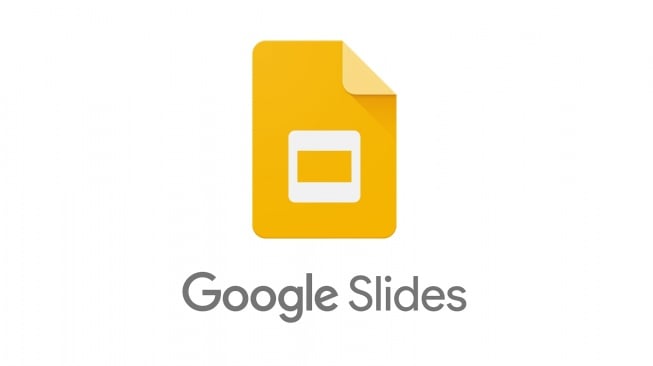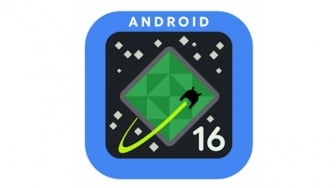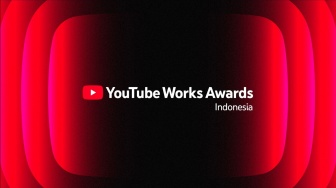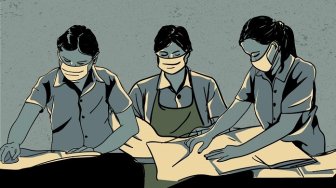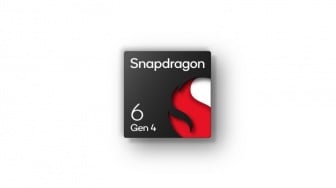Suara.com - Mau membuat presentasi yang menari? Google Slides bisa jadi solusi yang menarik. Simak tutorial di bawah ini untuk mengetahui cara membuat presentasi dengan Google Slides. Ikuti tutorial Google Slides ini.
Google Slides adalah aplikasi presentasi daring yang memungkinkan Anda membuat dan memformat presentasi dan bekerja dengan orang lain.
Secara garis besar, Google Slides ini mirip dengan Microsoft PowerPoint. Bedanya Google Slides berasal dari jagat Google Workspace.
Google Slides juga memiliki keunggulan dengan fitur kolaborasi real-time dan integrasi lancar dengan penawaran Google lainnya.
Di sisi lain, PowerPoint, yang merupakan bagian utama dari rangkaian Microsoft Office, telah lama dikenal karena fitur-fiturnya yang komprehensif dan alat desain yang tangguh.
Kedua alat tersebut melayani audiens yang beragam, mulai dari tokoh bisnis hingga pendidik dan pelajar.
Namun karena Google Slides menawarkan fitur kolaborasi, maka banyak di antara pengguna kini mulai beraih menggunakan Google Slides dalam presentasi mereka.
![Google Slides. [Google]](https://media.suara.com/pictures/653x366/2022/06/14/89612-google-slides.jpg)
Buat Anda yang masih bingung bagaimana cara membuat presentasi dengan Google Slides, simak rangkuman Suara.com di bawah ini.
Cara Membuat Presentasi dengan Google Slides
Baca Juga: Cara Membuat Watermark di Microsoft Word, Lindungi Dokumen Penting Anda
- Dari Google Drive, pilih "Google Slides" dengan mengeklik tombol "Baru".
- Kemudian kelajahi opsi lebih lanjut dengan mengarahkan kursor ke ikon panah, yang akan memberi Anda pilihan yang sesuai dengan kebutuhan Anda.
- Pada halaman Slide, pilih format slide yang Anda inginkan. Anda bisa memilih kanvas kosong atau pilih dari Galeri Template untuk memulai presentasi Anda.
- Beri nama slide Anda, pilih tema yang sesuai dengan konten Anda, dan tambahkan judul dan subjudul. Identitas visual presentasi Anda dimulai di sini.
- Untuk menambah kedalaman presentasi Anda, klik tombol "+" di sudut kiri atas. Sesuaikan tata letak dengan mengklik panah bawah kecil, sesuaikan slide Anda dengan narasi Anda.
- Sempurnakan presentasi Anda dengan menyisipkan gambar.
- Caranya dengan klik menu "Sisipkan" dan pilih dari berbagai pilihan gambar, yang akan membuat slide Anda menarik secara visual.
- Untuk kejelasan dan konteks, gunakan ikon "T" untuk menambahkan dan menyesuaikan teks. Ubah font, ukuran, format, dan perataan, untuk memastikan pesan Anda jelas dan menarik.
- Hias presentasi Anda dengan menganimasikan elemen-elemen. Caranya, klik kanan dan pilih "Animate," lalu sesuaikan animasi dan transisi, yang akan membuat konten Anda dinamis.
- Edit izin dan bagikan presentasi Anda dengan mudah. Tentukan siapa yang dapat melihat, mengedit, atau mengomentari dengan mengeklik tombol bagikan, untuk memastikan kolaborasi yang lancar.
- Sebelum dipresentasikan, Anda bisa cek dan review hasil presentasi Anda.
- Caranya, klik "Present" di sudut kanan atas.
Dengan mengikuti langkah-langkah di atas, Anda sekarang siap untuk membuat presentasi yang menarik dan profesional menggunakan Google Slides. Ingat, kunci dari presentasi yang baik adalah kesederhanaan, visual yang menarik, dan isi yang jelas.